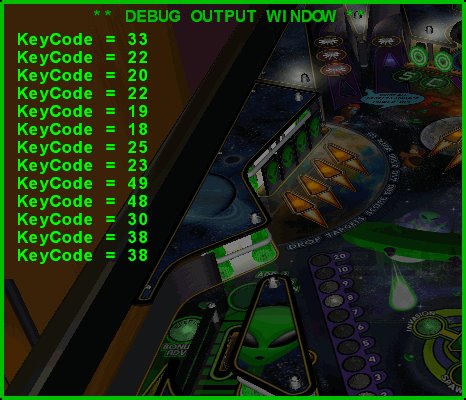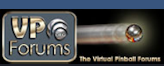Obwohl Future Pinball ein Programm zum erstellen von Flipper-Spieltischen ist, ist es natürlich auch ein Programm zum Spielen derselben. Es gibt hunderte von Spieltischen im Internet zum Download, so dass man nicht unbedingt einen Spieltisch selbst bauen muss. Indem Sie im Editor F5 drücken oder den Start-Button klicken, wird der aktuell geladene Spieltisch zum Spielen gestartet. Alternativ können Sie den Table Launcher (F4 oder File/Table Launcher...) verwenden: dieser zeigt alle im "tables"-Verzeichnis befindlichen Spieltische an. Wählen Sie den zu spielenden Tisch aus und klicken Sie "Load and Play Table".
 Startbildschirm initialisieren
Startbildschirm initialisieren
Während der Spieltisch geladen wird, zeigt Future Pinball den Startbildschirm an. Während dieser Zeit müssen alle 3D-Daten kalkuliert und die benötigten Texturen in den Grafikspeicher geladen werden. Dieser Vorgang dauert einige Sekunden. Der Ladevorgang wird in der Fortschrittsanzeige unten angezeigt.
Auf dem Startbildschirm können Sie ebenfalls den Namen des Spieltisches, dessen Version und Autor ersehen, entsprechend den Angaben, die im Spieltisch-Informationsdialog gemacht wurden.
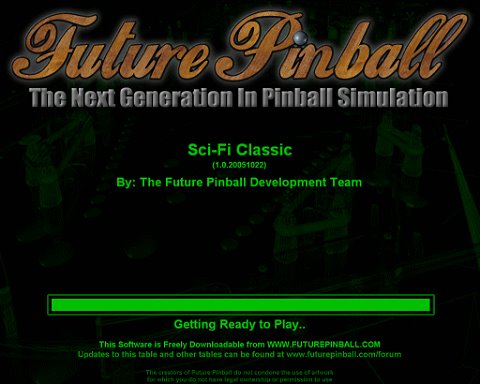
Future Pinball erfordert eine leistungsfähige Grafikkarte für das Spiel. Wenn Ihre Grafikkarte keine Hardware-Beschleunigung unterstützt, wird das Spiel extrem langsam ablaufen und Sie erhalten evtl. auch Grafikfehler. Future Pinball wird diesen Sachverhalt erkennen und eine entsprechende Meldung anzeigen. Sie sollten in diesem Fall versuchen, den Fehler mit dem Download eines aktuellen Grafikkartentreibers zu beheben.
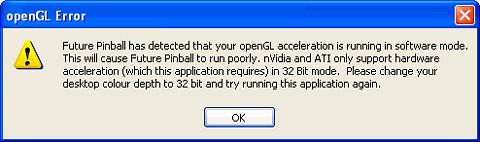
 Einen Ball spielen
Einen Ball spielen
Nachdem alles korrekt geladen wurde, können Sie ein Spiel starten.

Die Tasten, die zum Spiel verwendet werden, sind in bei den "Game Keys and Controls..." definiert. Abhängig vom Spieltischautor und wie dieser den Spieltisch programmiert hat, kann der Vorgang des Spielstarts vom Normalen abweichen, jedoch sollte bei korrektem Scripting das Spiel mit den Voreinstellungen durch drücken der "5"-Taste für den Münzeinwurf und "1"-Taste für den Spielstart das Spiel gestartet werden können. "1" kann mehrfach gedrückt werden, wenn der Spieltisch Multiplayer-fähig ist und genügend Credits vorhanden sind.
Drücken und Festhalten der Enter-Taste zieht den Plunger zurück. Wenn Sie die Taste loslassen, wird die Kugel ins Spiel geschossen. Mit der linken und rechten Umschalttaste kontrollieren sie die beiden Flipper.
Während das Stoßen nach oben mit der Leer-Taste in der Standardeinstellung brauchbar definiert ist, sollten Sie jedoch für das Stoßen nach links bzw. rechts die Tastenbelegung auf "<" für links und "-" für rechts umprogrammieren. Dieser Vorgang ist im Kapitel "Game Keys and Controls..." unter Game Keys beschrieben.
 Ansicht zur Backbox umschalten
Ansicht zur Backbox umschalten
Während des Spieles blickt die Kamera die meiste Zeit auf das Spielfeld. Hin und wieder möchten Sie jedoch auch Information wie "Ball im Spiel" oder die Punktzahl abrufen, die sich auf der Backbox befinden. Indem Sie die Tabulator-Taste drücken und festhalten, können Sie (unabhängig von der gewählten Kamera-Ansicht) den Blick auf die Backbox umschalten. Es versteht sich von selbst, dass Sie dies nur in einem Moment tun sollten, in dem Sie nicht Gefahr laufen, die Kugel zu verlieren. Wenn es sich bei dem Spieltisch um den Typ "BallyHoo" handelt, wird der Befehl jedoch ignoriert, da dieser Typ keine Backbox besitzt.
Das Loslassen der Tabulator-Taste lenkt den Blick wieder auf den Spieltisch zurück.

 Kamera-Ansicht wechseln
Kamera-Ansicht wechseln
Future Pinball enthält mehrere vordefinierte Kamera-Einstellungen, die für das Spiel verwendet werden können. Diese Blickwinkel können Sie über die Tasten F1 bis F8 auswählen. Dabei wird am unteren Bildschirmrand die Bezeichnung der Ansicht für einige Sekunden angezeigt. Sie können auch den Standard-Blickwinkel, der generell beim Spielstart verwendet wird, über den Viedeo und Rendering Dialog unter Camera System definieren.
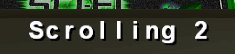
F1 Full Table zeigt 80 % des Spieltisches und folgt durch Nickbewegungen der am nächsten zur Kamera befindlichen Kugel, sofern Camera Follows Ball aktiviert ist. |
F2 Full Table 2 wie Full Table 1, jedoch mit einem höheren Blickwinkel. (Standard-Ansicht |
F3 Scrolling 1  Die Kamera wird - sofern die Option zur Verfolgung aktiviert ist - der Kugel in geringer Distanz zu dieser folgen, sofern Camera Follows Ball aktiviert ist, und zeigt dabei etwa 2/3 des Spieltisches. |
F4 Scrolling 2  wie Scrolling 1, jedoch mit einem höheren Blickwinkel. |
F5 Low Angle 1  Die Kamera ist kurz unterhalb der Flipper positioniert und wird den Ball in Nickbewegungen folgen, sofern Camera Follows Ball aktiviert ist. |
F6 Low Angle 2  Wie Low Angle 1, jedoch wird die Kamera in Höhe des Glases die Kugel verfolgen, , sofern Camera Follows Ball aktiviert ist. |
F7 Vixed View  Die Kamera zeigt den gesamten Spieltisch ohne Verfolgung der Kugel. |
Darüber hinaus gibt es einige spezielle Kamera-Modi in Future Pinball, die Ihnen einen verschiedene distanzierte Blickwinkel ermöglichen. Diese sind über die F8 Taste erreichbar. Es handelt sich hier um eine Mehrfachbelegung, d. h. Sie können durch mehrmaliges drücken der Taste der Reihe nach durch die verschiedenen Ansichten durchschalten.
F8 Apron View |
F8 Top View |
F8 External Left  |
F8 External Side Left  |
F8 External right  |
F8 External side Right  |
Darüber hinaus gibt es eine weitere spezielle Ansichts-Option, die über die Taste F11 zu erreichen ist:
F11 ermöglicht die Ansicht des Flippers von allen möglichen Blickwinkeln. Nach Drücken dieser Taste können sie durch Bewegen der Maus den Blick um die Querachse kippen (Maus rauf und runter) oder um die Hochachse drehen (Maus rechts links). Zusätzlich kann mittels der Tasten A, S, D und W heran- (W) oder herausgezoomt (S) werden, bzw. die Kamera nach links (A) oder rechts (D) verschoben werden. Mittels dieser Funktionen kann man sich alle Bereiche des Spieltisches in aller Ruhe betrachten.
Um diesen Modus zu verlassen, wählen Sie einfach eine andere der vordefinierten Ansichten F1 bis F8.
 Initialien für einen erspielten High Score eingeben
Initialien für einen erspielten High Score eingeben
Bei Spielende werden Sie gebeten, Ihre Initialien für den aktuell erspielten Punktestand einzugeben, sofern er zu den 10 Besten gehört. Mit der rechten Umschalttaste können Sie durchs Alphabet aufwerts blättern, mit der linken abwerts, die Enter-Taste setzt den Buchstaben und läst sie den zweiten Buchstaben für Ihre Initialien eingeben. Wenn dann auch noch der dritte Buchstabe gesetzt ist, ist das Spiel zu Ende.
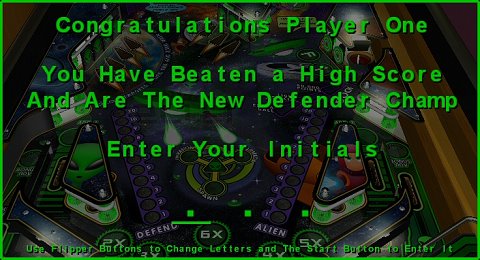
 Ein Spiel anhalten (pausieren)
Ein Spiel anhalten (pausieren)
Sie können das Spiel jederzeit pausieren, indem Sie die Pause-Taste drücken. Nochmaliges Drücken setzt das Spiel fort.
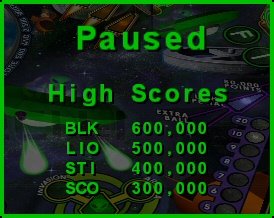
![]() Performance Ergebnisse zeigen
Performance Ergebnisse zeigen
Durch drücken der Taste F9 können Sie sich die Performance der Anzeige und Angaben zum Rendering anzeigen lassen. Nochmaliges Drücken kehrt zur vorher gewählten Anzeige zurück.
Folgende Angaben werden gezeigt:
Fps: Anzeige der Frames pro Sekunde. Dieser Wert zeigt Ihnen, wie schnell das Spiel abläuft und sollte über 30 und idealer Weise in der Nähe der Bild-Aktualisierungsrate Ihres Bildschirmes liegen. Die Anpassung der Viedo und Rendering Einstellungen können diesen Wert mitunter deutlich verbessern. Wenn das Spiel zu langsam läuft (die Kugel "ruckelt") sollten Sie die Kompexität der Anzeige dort reduzieren. Der zweite Wert (in Klammern) ist der Durchschnittswert, der über das gesamte Spiel gemessen wurde.

Ops: Die gesamte Anzahl an Zeichen-Operationen, die von der Future Pinball Rendering-Engine ausgeführt wurde.
Tris: Die gesamte Anzahl der Polygone, die in Future Pinball pro Frame angezeigt wurden. Auch hier können Anpassungen bei den Video-Einstellungen das Ergebnis verbessern.
Physics: Die Prozessor-Zugriffszeit (in Millisekunden) innerhalb der letzten Sekunde.
Der Anzeige können Sie ebenfalls Angaben zur verwendeten Grafikkarte entnehmen.
 Physischer Anzeigemodus
Physischer Anzeigemodus
Das Drücken der Taste F10 zeigt die Physische Konstruktion des Spieltisches. Obwohl diese Ansicht nur ein "Geck" ist, ist es dennoch mal interessant, ein Spiel in dieser Ansicht zu spielen, da man hier auch die Physik in Aktion betrachten kann. Nochmaliges Drücken kehrt zur vorher gewählten Anzeige zurück.

 Die Lautstärke der Sound-Effekte verändern
Die Lautstärke der Sound-Effekte verändern
Wenn der Sound (betrifft in der Regel mechanische Geräuche des Flippers) zu laut oder leise ist, können Sie diesen während des Spieles über die Tasten pos1 und ende anpassen. Es wird ein Einstellungs-Balken angezeigt, der Ihnen das Volume-Level anzeigt. Diese Einstellung wird in Future Pinball gespeichert, so dass diese nach dem Schließen des und erneuten Startens des Programms wieder verfügbar ist. Sie gilt für alle Spieltische, die in Future Pinball gespielt werden.

 Die Lautstärke der Musik-Effekte verändern
Die Lautstärke der Musik-Effekte verändern
Wenn die Musik (oder Spielgeräusche der Punktewertung) zu laut oder leise ist, können Sie diese während des Spieles über die Tasten bild auf und bild ab anpassen. Es wird ein Einstellungs-Balken angezeigt, der Ihnen das Volume-Level anzeigt. Diese Einstellung wird in Future Pinball gespeichert, so dass diese nach dem Schließen des und erneuten Startens des Programms wieder verfügbar ist. Sie gilt für alle Spieltische, die in Future Pinball gespielt werden.

 Im Debug Modus spielen
Im Debug Modus spielen
Dieser Modus ist für Spieltisch-Designer gedacht und zeigt das Debug-Fenster. In diesem Fenster werden die letzten 20 Strings aus der Script Methode AddDebugText() wiedergegeben. Weitere Informationen können dem Kapitel Globale Scripting Methoden und Variablen entnommen werden.